【Capture NX2特别版下载】尼康Capture NX2最新版 v2.4.7 特别版
软件介绍
尼康Capture NX2特别版是专门为广大摄影爱好者们提供的照片处理软件,拥有彩色控制点、选区控制点等等强大的功能,只需简单的操作即可对照片进行后期处理,无论是照片修复还是照片增强,处理起来都十分的快捷,软件经过特别处理,使用完全免费,而且解锁了完整的功能。
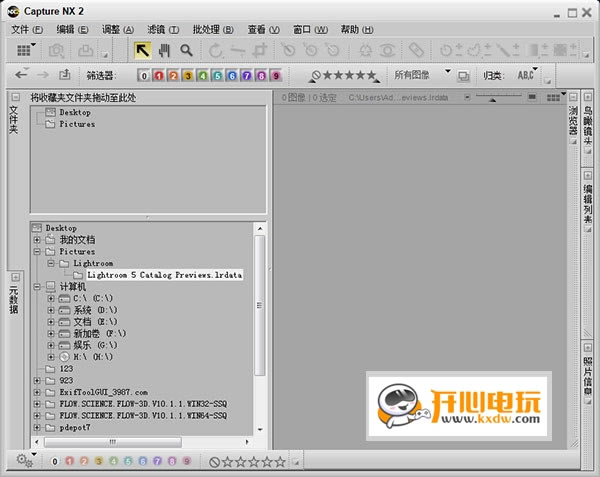
Capture NX2特别版功能介绍
1、彩色控制点使影像编辑变得更简单
只需将颜色控制点放在画面上,并调整颜色滑块的长度,便可轻松地提高影像的色度、亮度和饱和度。例如,颜色控制点特别适合改变鲜花的颜色,与周围的绿色植物形成更好的映衬,或改变蓝天的颜色,而不会影响画面中植物的颜色。
2、选区控制点
只需鼠标点击选区控制点,便可对画面细节应用非锐化滤镜(Unsharp Mask)或D-Lighting功能。无需进行精确选择或遮蔽 — 选区控制点会识别出需修改区域。 根据自己的灵感轻松调节增强效果,便可对选定区域或选定区域之外的整个画面实现修饰。实际上,任何影像增强工具,包括D-Lighting、亮度、颜色、焦点、修正和降噪,都可使用选区控制点。 (Nik美国软件有限公司开发的U Point技术,使控制点可直观地进行操作。)
3、自动修复画笔
为了轻松制作出效果更自然的影像,可以通过鼠标单击自动修复画笔,再点击画面上的尘埃斑点,使其与周围颜色和色调相匹配而加以除去。自动修复画笔还可用于除去面部污点、花朵缺陷或画面内其他多余部分。
4、暗部/高光部调整
在[快速调整]下,使用[暗部调整]滑块可以调整阴影区,使用[高光部调整]滑块可以调整高光区。 还可直接在文本框内键入0——100之内的数值,进行更精细的调整。
[高光部调整] 功能支持RAW / JPEG / TIFF格式影像,但对RAW格式最有效,因为可存储额外的高光信息。
5、工作区
该软件提供有4个工作区—浏览器、元数据,多功能和编辑,窗口的布局方便在各工作区之间切换。工作区的格式可保存,便于随后打开。可以定制各种快捷方式:
浏览器:以树形文件夹显示;也可以全屏缩略图显示
元数据:树形文件夹被相机信息和其他信息取而代之
多功能:同时显示缩略图和编辑列表;在最小化缩略图空间的同时,确保具有足够的空间用于编辑
编辑:关闭缩略图显示,打开编辑列表显示;确保具有最大的编辑空间
6、快速修正
该功能是将各种常用工具,如[色阶及色调曲线]、[曝光补偿]、[对比度]、[高光保护]、[阴影保护]和[饱和度],组合在同一个窗口中。使用[快速修正]功能进行多任务操作,并结合各功能的影像处理程序来进行微调,可以极大地提高操作效率。
7、同时打开多项设定
该软件可允许同时打开多个影像处理设定,同一时间处理各种细节。
8、分类标签/ 评级(XMP)
符合业界影像资讯标准XMP,支持9种标签和5种评级。并与ViewNX、Adobe Bridge和Windows Vista相兼容。能利用标签和评级对影像进行过滤和筛选。
9、多种功能满足您对影像表现力的要求
拉直:鼠标点击画面中需要旋转的区域中心,然后拖动鼠标向影像旋转方向划一直线,便可改变影像的倾斜度。划出一条直线作为影像再定位的水平参照线,也可修改影像倾斜度。
黑色/白色控制点:利用对比度滑块,可以轻松更改整幅画面的对比度。
中性色控制点:可以便捷快速地调整平衡、消除色偏、更可以同时使用多个控制点来调整复杂区域。
红眼修正控制点:允许手动修正所选区域的红眼现象,并可以进一步微调经彩色控制点调整后的画面颜色。
选择工具:选择工具有选择刷、套索、选择多边形和选择梯级,可实现一系列编辑功能。
批处理:在选定的文件夹中,可以对所有影像数据应用预置编辑信息。
支持16位影像:16位内部处理各种编辑和调整,可以保持影像的高质量。
暗角控制:因镜头周围光线不足而导致的影像暗角的亮度可以得到合适的调整。
自动色差修正:降低整个画面的横向色差,获得高质量影像。
畸变控制功能:降低枕状和桶状变形。
降噪:减少色彩杂讯、边缘杂讯和色彩摩尔纹,能够在不损害影像质量的情况下降低画面细节上的噪点。
动态D-Lighting功能(仅适用于NEF影像):仅适用于利用动态 D-Lighting功能拍摄的NEF格式的影像。对于为防止影像高光区细节被消除而在曝光不足条件下拍摄的影像,可以通过调整阴影区的亮度,使整幅影像获得合适的曝光,并具有很自然的对比度。
D-Lighting:用于修正有阴影影像和背光暗淡影像的色调。[高质(HQ)]功能用于获得高质量影像,[高速(HS)]功能用于实现高处理速度。
Capture NX2特别版软件特色
色彩模式或优化校准(取决于相机型号)
白平衡
色调补偿
饱和度
锐利化
曝光补偿
色相调整
减少莫尔条纹
影像除尘
自动横向色差校正
纵向色差校正
自动失真控制
动态D-Lighting(取决于相机型号)
电脑配置要求
Windows 8.1/Windows 8.1专业版/Windows 8.1企业版(64和32位版)、Windows 7家庭高级版/专业版/企业版/旗舰版(Service Pack 1,64和32位版)或Windows Vista家庭普通版/家庭高级版/商用版/企业版/旗舰版(Service Pack 2,64和32位版)的预安装版。在64位版的Windows 8.1、Windows 7和Windows Vista中以本地应用程序运行。
处理器
Intel Core 2 Duo或以上
RAM
32位:1GB或更多(推荐2GB或更多)
64位:2GB或更多(推荐4GB或更多)
硬盘空间
安装软件需要200MB
屏幕分辨率
分辨率:1024×768像素(XGA)或以上
色彩:32 位色彩(真彩)或以上
安装及特别教程
1、首先在本页面下载Capture NX2特别版文件包,然后解压,双击exe文件开始安装
2、确认安装后,点击下方的“next”进入下一步
3、阅读尼康Capture NX 2相关软件信息,确认后点击“next”进入下一步
4、阅读许可协议点击“I Agree”即可
5、之后选择尼康Capture NX 2的开始菜单文件夹,保持默认选择即可,然后点击“next”
6、点击“Browse”选择尼康Capture NX 2的安装目录,此处不建议安装在C盘,如果C盘文件过多的话会影响计算机的运行速度。选定后点击下方的“Install”开始安装
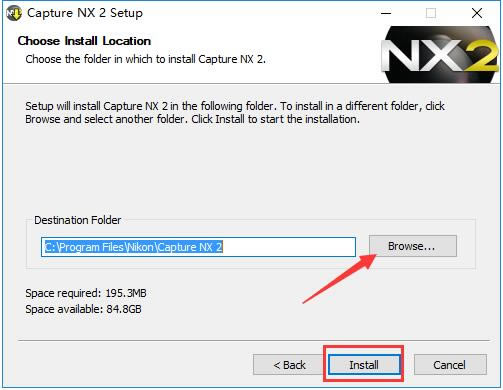
7、耐心等待安装完成,大约要几分钟
8、安装结束后,会跳转至尼康Capture NX 2的色彩管理配置界面,如无特殊需求的话,保持默认选择即可,然后点击下方的“Next”
9、之后需要选择尼康Capture NX 2支持的文件格式,建议全部勾选,以免在使用过程中出现不便,然后点击“Next”
10、这样就全部安装完成了。如果需要立即使用尼康Capture NX 2的话,则单击勾选“Run Capture NX 2”;如果想要创建桌面快捷方式的话,则勾选“Create Desktop Icon for Capture NX 2”,最后点击“Finish”结束安装。
11、打开注册机,点击“补丁”,弹出卸载窗口选择“是”,此时会弹出HOST修改,如果被防火墙阻止,可以尝试在断网状态下注册
12、点击注册机上的“序列号”回到注册窗口,点击输入产品密钥,将生成的序列号复制入内,名称和公司可以随意输入,点击确定即可
更新日志
1、增加了对用D3300拍摄的RAW影像的支持;
2、增加相机设置功能
3、修复显示画面层次的问题
4、修复显示过亮的问题
……
点击下载图形软件 >>本地高速下载
点击下载图形软件 >>百度网盘下载